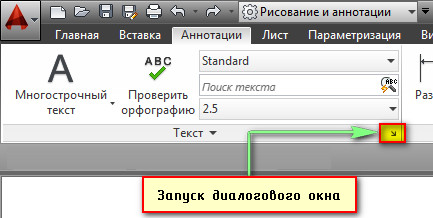Заглавная страница Избранные статьи Случайная статья Познавательные статьи Новые добавления Обратная связь FAQ Написать работу КАТЕГОРИИ: ТОП 10 на сайте Приготовление дезинфицирующих растворов различной концентрацииТехника нижней прямой подачи мяча. Франко-прусская война (причины и последствия) Организация работы процедурного кабинета Смысловое и механическое запоминание, их место и роль в усвоении знаний Коммуникативные барьеры и пути их преодоления Обработка изделий медицинского назначения многократного применения Образцы текста публицистического стиля Четыре типа изменения баланса Задачи с ответами для Всероссийской олимпиады по праву 
Мы поможем в написании ваших работ! ЗНАЕТЕ ЛИ ВЫ?
Влияние общества на человека
Приготовление дезинфицирующих растворов различной концентрации Практические работы по географии для 6 класса Организация работы процедурного кабинета Изменения в неживой природе осенью Уборка процедурного кабинета Сольфеджио. Все правила по сольфеджио Балочные системы. Определение реакций опор и моментов защемления |
Начало работы в autocad. Основные элементы интерфейсаСодержание книги
Поиск на нашем сайте Назначение и интерфейс программы
AutoCAD − двух- и трёхмерная система автоматизированного проектирования и черчения, разработанная компанией Autodesk в 1982 году. Система AutoCAD предназначена для выполнения работ по графическому отображению объектов различных направлений: машиностроение, строительство, судостроение, земельный кадастр и т.д. AutoCAD одинаково удобен как при работе с конкретными деталями и узлами, так и при составлении технологических схем, карт и маршрутов. Программа позволяет осуществлять составление сопутствующей документации, обладает широким спектром возможностей по отображению результатов работы. Интерфейс AutoCAD 2014 существенно модифицирован по сравнению с предыдущими версиями данной программы. В самом верху окна расположена строка заголовка, в которой отображается текущее имя файла. В левой части строки находится панель быстрого доступа, где располагаются кнопки создания, сохранения и печати документа, а также кнопки повтора и отмены преобразований. Панель быстрого доступа предназначена для того, чтобы компоновать на ней часто используемые инструменты, которые можно на нее вынести.
Правее располагается выпадающее меню рабочих пространств AutoCAD. В данном пособии будет рассмотрено пространство «Рисование и аннотация», которое содержит инструменты, предназначенные для двумерного проектирования.
Под строкой заголовка находится лента-палитра, отображающая в рабочем пространстве кнопки и элементы управления на основе выполняемых задач. Ленточный интерфейс дает возможность повысить общую производительность работы благодаря сокращению количества действий, требуемых для обращения к команде. На ленте инструменты упорядочены в виде логических групп. Опции команд представляются в наглядном визуальном формате. Вы можете быстро находить команды, имеющие прямое отношение к выполняемым в данный момент действиям. Переход между ними теперь происходит быстро и интуитивно. Лента предоставляет компактную палитру всех необходимых инструментов для создания или изменения чертежей. На ленте содержится набор вкладок, которые сгруппированы в контекстные панели, содержащие элементы управления и наборы инструменты.
С помощью некоторых панелей ленты можно получить доступ к диалоговым окнам, относящимся к этой панели. Для отображения соответствующего диалогового окна щелкните кнопку его вызова, обозначенную значком стрелки в правом нижнем углу панели, как показано на рис.
Лента может адаптироваться и расширяться, что позволяет гибко настраивать ее под стандарты предприятия и потребности конкретных пользователей. Под лентой расположена рабочая область, которая служит для непосредственного создания и редактирования чертежей. В нижней части расположена командная строка (окно команд). Окно команд состоит из двух частей: нижней и верхней. Нижняя часть предназначена для ввода команд с клавиатуры. В верхней части выдается важная для работы информация, т.е. AutoCAD говорит, какие действия он ожидает от пользователя. Из командной строки можно запускать любые команды, вводить координаты, параметры объектов, можно выбирать варианты построения примитивов. Данный элемент интерфейса очень важен.
Под командной строкой располагается строка состояния. Она состоит из двух частей: левой и правой. В левой части показываются координаты курсора в трёхмерной пространственной декартовой системе координат (т.е. координаты по осям x, y и z). В правой части находятся кнопки, каждая из которых включает и отключает определенный режим черчения.
Создаем и сохраняем файл. Для создания и сохранения файлов необходимо воспользоваться меню-приложением (его еще называют обозреватель-меню). Чтобы получить доступ и к другим функциям по работе с файлами щелкните по пиктограмме с изображением буквы «А», расположенной в левом верхнем углу. При этом откроется меню, содержание которого аналогично содержанию стандартного меню Windows-приложений. В правой части расположена строка поиска команд и системных переменных AutoCAD.
|
||
|
Последнее изменение этой страницы: 2016-04-20; просмотров: 1237; Нарушение авторского права страницы; Мы поможем в написании вашей работы! infopedia.su Все материалы представленные на сайте исключительно с целью ознакомления читателями и не преследуют коммерческих целей или нарушение авторских прав. Обратная связь - 216.73.216.214 (0.006 с.) |